Содержание
- 1 Изменения Yota в 2019 году
- 2 Перед настройкой
- 3 Настройка Yota на смартфоне,планшете и прочих мобильных устройствах
- 4 Как получить настройки точки доступа Yota?
- 5 Настраиваем интернет на Айфоне
- 6 Как активировать на Виндовс?
- 7 Активация на Андроид
- 8 Как внести данные в модем?
- 9 Первоначальная настройка Yota на Android
- 10 Как настроить мобильный интернет 3G/4G Yota на Андроид
- 11 Как настроить точку доступа Yota Wi-Fi на Андроид
Настройка Йота это первый шаг который следует после покупки. Как при новой покупке так и в обычной ситуации нам иногда необходимы настройки apn йота-интернета. Это является главной задачей при установке в задаче настроить мобильное устройство. Так случилось и с приобретением Sim-карты Yota? Не расстраивайтесь. Если автоматическая установка параметров подключения не сработала — будьте внимательны. Далее Вам стоит быстро и точно настроить йота включая apn точку доступа.
Изменения Yota в 2019 году
Все отличия заключаются лишь в том что здесь — именно в начале статьи, мы должны напомнить о главном сюрпризе. Это преподнесла нам компания в наступившем 2019 году — отмена настоящих безлимитных тарифов!
Но все держатели ранее купленных Sim-карт продолжают оставаться на старых,безлимитных тарифных планах.
Новые абоненты могут с интересом воспользоваться неограниченным трафиком в новых безлимитных опциях. Подробно и широко освещенных в нашей статье — Как правильно подключить безлимитные приложения.
Перед настройкой
Перед выполнением всех действий при внесении изменений ручным способом Вам необходимо помнить и осознавать:
- Во первых обычно активация подключения и настройки точек доступа новой сети Yota быстро. В устройствах на разных операционных системах проходит в автоматическом режиме.Определитесь и убедитесь что apn сети Yota уже не настроена в автоматическом режиме.
- Во вторых активируйте новые Sim-карты только в регионе приобретения.Так Вы без труда сможете обменять поврежденную или не работоспособную симку оператора. Не торопитесь внимательно всё проверьте. Просите менеджеров продажи помочь активировать и настроить подключение сразу в пункте реализации.
- В третьих точно убедитесь что Ваше устройство поддерживает работу в мобильных сетях российских провайдеров. Обратите внимание — работоспособность в сети Yota. Этот пункт особенно стоит с вниманием читать владельцам Apple iPhone 5. Пятая модель яблочного гаджета довольно капризна в плане всеядности частот. Многие владельцы айфона №5 выпущенного не для России стоят перед новой дилеммой.Эта проблема — Почему не могу настроить apn для Yota.
- В четвертых допустим Вы решили самостоятельно настроить точку доступа вашего «мобильного друга». Тогда перед следующими действиями рекомендуем Вам выполнить простое но очень важное действие — изучите Карту покрытия сети Yota. Вы легко найдёте провайдеров через сети которых должна работать Sim-карта Yota.С точностью можно сказать — если на нашей карте есть сеть то Yota должна работать.
- В пятых все вышеописанные пункты выполнены и тогда следует с особой внимательностью отнестись к следующему: В настройках вашего Мобильного устройства проверьте и при необходимости включите опцию Мобильная передача данных.Это касается владельцев смартфонов,планшетов. Далее ОБЯЗАТЕЛЬНО отключите Wi-Fi. Именно активация новой Sim-карты Yota и настройка apn йота должна проходить только по сети через вновь купленную сим-карты.
Настройка Yota на смартфоне,планшете и прочих мобильных устройствах
Если следовать нашим рекомендациям и выполнить правильные настройки yota проблем не будет. Не важно где — на смартфоне, планшетных девайсах — всевозможных приставках и устройства только следуйте нашим советам. Так вот, далее вставьте сим-карту в устройство. Потом дождитесь полной её инициализации и правильного, корректного определения. Следующим шагом стоит особо отметить что на большинстве современных гаджетов Вам достаточно только установить сим-карту в отсек. Все остальные автоматические настройки Yota произойдут мгновенно и без вашего участия. Но что делать когда так не происходит? Ведь статистика показывает что при всех современных технологиях и новейших прошивках в смартфонах и планшета в 30 случаях из 100 этого не происходит. Если и тогда абоненту приходится в ручном режиме проверять,корректировать или полностью настраивать своё yota-устройство в ручном режиме? Для того чтобы Вам не попасть в затруднительное положение (или если это уже случилось) предлагаем подробное описание всех процедур настройки йота.
Настройка интернета Yota apn для Android вручную
Вот — все вышеописанные пункты выполнены. Однако автоматических настроек точки доступа в смартфоне или планшете не появилось то предлагаем данный параметр проверить. Если настройки Yota для подключение отсутствуют то пропишите их вручную:Настройки → Еще → Мобильная сеть → Точки доступа (APN) → Изменить/Создать точку доступа → Имя «YOTA» → APN «internet.yota». Остальные поля оставляем пустыми.
Настройка Йота точки доступа apn для iPhone вручную
Если ваш Apple с Yota также оказался в затруднении и мы с радостью постараемся помочь. Подсказка по самостоятельной настройке подключения apn Yota для iPhone:Настройки → Сотовая связь → Сотовые данные → APN «internet.yota». Остальные поля оставляем пустыми.
Настройка apn Yota для Windows Phone вручную
Настройки → Точка доступа → Добавить точку доступа (+) → internet.yota. Однако после сохранения нужно выбрать точку доступа и дождаться статуса «Активно».
Молодой сотовый оператор Йота уверенно осваивает территорию Россию и набирает в свои ряды новых абонентов. В тарифных линейках он предлагает безлимитный доступ в интернет, неограниченное количество СМС и минут за демократичную цену. Активация тарифа и установка связи с сетью обычно проходят автоматически при первом запуске телефона с новой СИМ-картой. Но если этого не произошло, то вам нужно будет ввести данные в ручном режиме.
Как получить настройки точки доступа Yota?
При активации СИМ-карты абоненту поступает сообщение, которое содержит параметры, открывающие доступ к выходу в интернет. Достаточно принять его и сохранить. Нужные изменения система внесет самостоятельно. Однако в некоторых случаях (например, при удалении сервисного SMS) приходиться указывать данные вручную.
Для получения справочной информации воспользуйтесь одним из вариантов:
- Позвоните на горячую линию Ета по номеру 8-800-550-00-07;
- Зайдите на официальный сайт провайдера в раздел F&Q;
- Отправьте сообщение на номер 0999 через мобильник. Услуга предоставляется бесплатно.
Настраиваем интернет на Айфоне
Настройка Yota на «яблочных» гаджетах проводится следующим образом:
- Откройте в меню раздел «Настройки», нажмите на «Сотовая связь».
- Затем найдите подраздел «Сотовые данные» – «Параметры» – «Голос и данные».
- Выберите доступный в вашем городе канал – LTE/3G/4G. От этого зависит скорость Йота.
- Далее потребуется указать информацию об APN. Процедура также проводится в категории «Настройки».
- Перейдите последовательно: «Мобильная связь» – «Передача данных». В строке Точка доступа Йота укажите название internet.yota. Остальные графы заполнять не нужно.
Перезагрузите свой iPhone, чтобы сохранить новые данные аппарата в сети.
Как активировать на Виндовс?
Вначале потребуется включить передачу данных. Сделать это можно в разделе «Связь». Для включения опции передвиньте бегунок в правую сторону.
Потом создайте точку доступа по следующим пунктам: «Сеть и беспроводная связь» – «СИМ-карта» – «APN» – «Добавить». В строке «Имя профиля» введите Internet Yota, в графе «Точка доступа» – internet.yota.
Для сохранения указанных корректировок перезагрузите Windows Phone.
Активация на Андроид
Настройки интернета Йота на Android проводятся так же, как и на других смартфонах. Пошагово процедура выглядит следующим образом:
-
- Включить канал GPRS. «Настройка» – «Еще» – «Мобильная сеть» – «Предпочтительный тип сети». Выберите вариант «WCDMA (предпочтительно)/GSM».
- Создать точку APN. В меню «Мобильные сети» нажмите «Точки доступа», затем «Создать». В строке «Имя» укажите Internet Yota, в АПН – internet.yota и потом «Сохранить».
Чтобы установка прошла успешно, убедитесь, что в графе Type APN стоит supl или default. Перезагрузите устройство.
Как внести данные в модем?
В салонах связи Ета продаются брендовые роутеры и модемы. С их помощью абоненты получают возможность выходить в интернет с домашнего компьютера. На них загрузка сетевых параметров также начнется автоматически. Но если произошел сбой, то ввести их придется по аналогии с SIM-картой в телефоне или планшете.
После подключения к ноутбуку или компьютеру, устройство самостоятельно внесет информацию. Затем на сайте провайдера потребуется заполнить небольшую анкету и подтвердить процедуру регистрации с помощью одноразового СМС-кода.
Стоит помнить о том, что активацию симки и подключение к интернету нужно проводить в домашнем регионе. Без введения APN Yota вы не сможете пользоваться виртуальным пространством, раздавать WiFi и отправлять MMS.
Как известно, доля мобильных устройств под управлением операционной системы Android является наиболее внушительной на современном рынке. И даже такой гигант как корпорация Apple не в силах «тягаться» со своим конкурентом. И среди клиентов оператора Yota также львиная доля абонентов являются пользователями именно девайсов под контролем «Зеленого робота». Поэтому сегодня мы уделим внимание вопросам о том, как настроить Yota на телефонах Андроид.
Первоначальная настройка Yota на Android
Каждое электронное приспособление, в которое инсталлируется SIM-карта любого из мобильной сотовой связи, требует небольшой настройки для дальнейшего использования без каких-либо проблем и корректной работы в сети компании. Это же условие касается и работы с картами оператора Yota. Однако стоит понимать, что далеко не каждый пользователь знает как корректно это сделать, и способен выполнить самостоятельную настройку.
Именно поэтому компаниями реализуется автоматическая рассылка необходимых конфигураций посредством SMS. Она инициируется сразу после первоначальной установки SIM-ки в устройство и дальнейшего его включения. Именно поэтому при первом использовании смартфона под контролем Android OS пользователям не нужно ничего делать, максимум – применить настройки, полученные от Йота в текстовом месседже.
Как настроить мобильный интернет 3G/4G Yota на Андроид
Стоит отметить, что в некоторых ситуациях автоматическая процедура активации «симки» может не произойти. В подобных случаях абонентам необходимо будет самостоятельно настроить интернет Yota на Андроид. К счастью, процедура настройки является достаточно простой, и может быть выполнена менее чем за 1 минуту. Для успешного выполнения конфигурации, необходимо сделать следующее:
- Войдите в главное навигационное меню Android-устройства.
- Перейдите в каталог «Настройки».
- Зайдите в категорию «Еще».
- Выберите подкатегорию «Мобильная сеть».
- Откройте раздел «Точки доступа».
- Нажмите на кнопку для создания новой точки доступа.
- Введите следующие параметры в соответствующие поля:
-
- Yota – в поле «Имя»;
-
- Internet.yota – в «APN»;
- Default,supl – в «APN TYPE».
Читайте также: Как купить красивый номер Yota
Остальные поля оставьте пустыми.
- Сохраните внесенные изменения и выйдите из меню настроек.
После перезагрузки устройства процедуру конфигурации можно считать завершенной, и интернет, а также остальные услуги оператора Йота должны работать как следует.
Видеоинструкция по настройке интернета Yota на Android
Как настроить точку доступа Yota Wi-Fi на Андроид
Нам осталось рассмотреть информацию о том, каким образом можно настроить точку доступа Wi-Fi на Андроид устройстве, чтобы получить возможность раздавать подключение к интернету через беспроводную сеть со своего гаджета с СИМ-картой Yota.
Отметим, что данная процедура выполняется достаточно просто:
- Зайдите в меню «Настройки».
- Перейдите в раздел »Мобильная сеть».
- Найдите кнопку «Точка доступа Wi-Fi» и нажмите на нее.
- Переведите переключатель «Wi-Fi» во включенное состояние.
- Укажите данные для подключения к точке: её имя и пароль доступа. Данные выбираются пользователем и могут быть любыми.
После произведения таких конфигураций Android-устройство превратится в небольшой модем, который будет раздавать интернет-подключение для других девайсов через Wi-Fi.
Используемые источники:
- https://yota-faq.ru/kak-pravilno-nastroit-sim-kartu-i-aktivirovat-yota-apn-na-iphone-android-i-windows-phone/
- https://yota-kabinet.ru/nastrojka-interneta-yota
- https://yotagid.ru/voprosy-i-otvety/kak-nastroit-yota-na-android/


 Yota: настройка интернета, автоматическая и ручная
Yota: настройка интернета, автоматическая и ручная Точка доступа Йота: как настроить интернет на планшете, смартфоне, ОС
Точка доступа Йота: как настроить интернет на планшете, смартфоне, ОС
 Как настроить Yota на телефоне?
Как настроить Yota на телефоне?


 Правильная настройка интернета Yota на телефоне и планшете
Правильная настройка интернета Yota на телефоне и планшете Как подключить модем Yota к компьютеру: простое руководство
Как подключить модем Yota к компьютеру: простое руководство Как настроить Yota на планшете: инструкция
Как настроить Yota на планшете: инструкция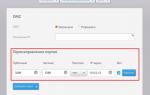 Как установить модем Yota 4G LTE на компьютер: пошаговая инструкция
Как установить модем Yota 4G LTE на компьютер: пошаговая инструкция